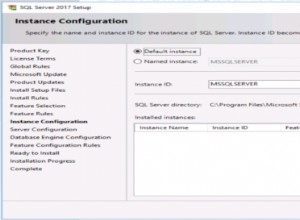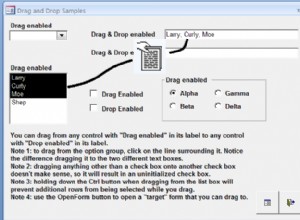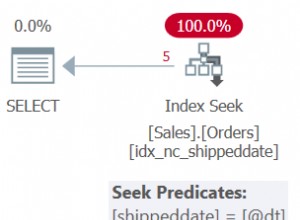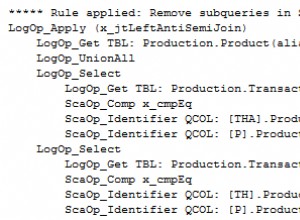Si ha seguido algunas de mis publicaciones recientes, sabe que he estado trabajando para ampliar mi clúster de base de datos RAC existente a un nuevo hardware. Ahora tengo mis instancias ejecutándose en los nuevos nodos. Mis aplicaciones ahora se están conectando a las nuevas instancias. Ahora es el momento de trabajar en algunos de los elementos detrás de escena.
Ahora necesito extender mi Enterprise Manager Grid Control 11g para cubrir las nuevas instancias. Inicialmente, fui a Implementaciones–>Instalar agente–>Instalación nueva y seguí el asistente para enviar el agente a los nuevos nodos. Pero cuando miré la pestaña Bases de datos, vi dos entradas para mis bases de datos. Tenía la entrada original como orcl.acme.com y una nueva entrada orcl.acme.com_myclu para cada base de datos. Las nuevas entradas se agregaron con el nombre del clúster y solo incluían las nuevas instancias, no las antiguas. Las entradas antiguas solo tenían las instancias antiguas, no las instancias nuevas. Lo que necesito es una entrada en la pestaña Bases de datos que tenga todas las instancias de la base de datos en clúster.
Encontré Metalink Note 800953.1 Cómo extender el agente después de agregar el nuevo nodo al entorno de clúster existente. Seguí las instrucciones, ejecutando esa utilidad agentca en cada nodo como se indica. Pero esto no sirvió de nada. Todavía tenía la entrada de la base de datos del clúster anterior en la pestaña Bases de datos. Y para cada nuevo nodo, tenía una entrada como orcl.acme.com_orcl4 donde la última parte era el nombre de la instancia. No quiero que Grid Control administre las instancias individualmente.
En todos los casos anteriores, eliminé las nuevas entradas de mi pestaña Bases de datos, dejando mis bases de datos agrupadas originales de 3 instancias.
Para solucionarlo, estos son los pasos que tomé:
- Haga clic en la pestaña Bases de datos.
- Seleccione el botón de opción junto a la base de datos agrupada y presione el botón Configurar.
- Desplácese hacia abajo en la página siguiente y verá las instancias antiguas. Presione el botón Agregar.
- En la página Agregar instancia:
- asegúrese de que el nombre de la instancia sea correcto. Para mí, tiene la forma orcl.acme.com_orcl4
- Elija el nuevo host.
- El nombre de la máquina de escucha debe usar el vip correcto (nombre de host-vip) para este host.
- El SID de la base de datos debe hacer el nombre de la instancia (orcl4)
- Presione Aceptar.
- Debería recibir un mensaje de éxito.
- Repita para cada nueva instancia.
- Presione el botón Siguiente.
- Presione Enviar.
- Haga clic en la pestaña Bases de datos.
- Haga clic en el nombre de la base de datos
- Desplácese hacia abajo y debería ver sus nuevas instancias.
No pude encontrar esto documentado en ninguna parte, así que espero que esto ayude a alguien más en el futuro.